
Migration d'un projet Teamwork (v. 13-21) vers ARCHICAD 22
Pour migrer un projet Teamwork partagé de la version 13 à 21 d'ARCHICAD vers ARCHICAD 22 :
1.ARCHICAD 13-21 et ARCHICAD 22 doivent être installés sur votre ordinateur.
2.Accédez au BIMcloud/Serveur BIM de version 13-21 et au BIMcloud de version 22 qui se trouve soit sur le même ordinateur, soit sur un ordinateur différent.
Important : N'oubliez pas que si vous liez un Module lié ou un dessin à partir d'un projet partagé, ce projet partagé source doit avoir le même numéro de version que le projet hôte. Cela veut dire que si vous migrez un projet (simple ou partagé) d'ARCHICAD 13-21 vers ARCHICAD 22, tout fichier Teamwork qui y est lié (comme Modules liés ou dessin) devra également être migré.
Le processus de migration se fait en deux phases :
•Préparation du projet pour migration (ARCHICAD 13-21) et
•Migration du projet préparé (dans ARCHICAD 22).
Préparation du projet pour migration
1.Lancez ARCHICAD 13-21.
2.Ouvrez votre projet partagé ARCHICAD 13-21.
3.Assurez-vous que tous les autres utilisateurs ont bien envoyé tous leurs changements et quitté le projet. (Si ce n'est pas le cas, ils perdront les changements qu'ils n'ont pas envoyés.)
4.Choisissez la commande Préparer pour migration dans le menu Partage > Projet > Migration de projet > Préparer pour migration.

5.Le dialogue Migration projet s’ouvre. Cliquez sur Préparer
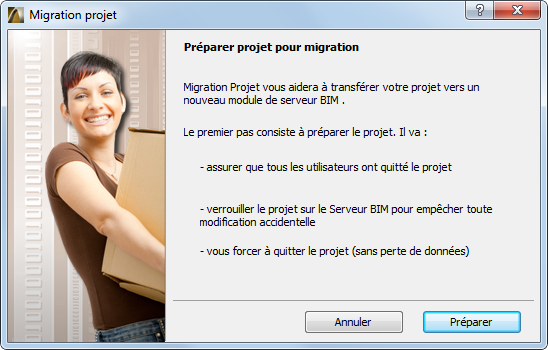
6.Le projet est préparé pour la migration.
7.Vous avez alors deux choix :
•Si vous ne voulez pas préparer d'autres projets maintenant, cliquez sur Terminer préparation dans le dialogue suivant, puis cliquez sur Fermer.
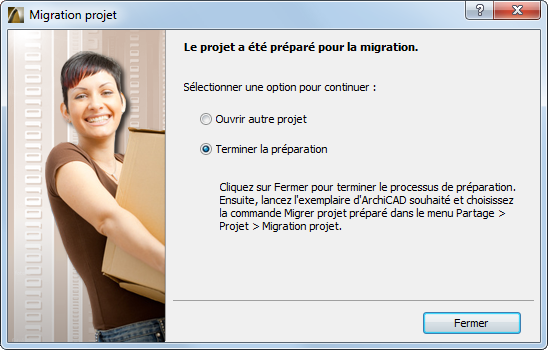
•Pour migrer un autre projet, choisissez Ouvrir et préparer un autre projet.
Ceci est le choix recommandé si vous avez plusieurs projets partagés à migrer. De cette manière, vous les préparez tous dans ARCHICAD 13-21 avant de passer à ARCHICAD 22 et de terminer leur migration.
8.Quand vous avez préparé tous les projets nécessaires, passez à la phase suivante :
Migration du projet préparé
1.Lancez ARCHICAD 22
2.Choisissez la commande Partage > Projet > Migration de projet > Migration de projets préparés.

3.Le dialogue liste tous les projets préparés : sélectionnez-en un pour le migrer.
•Si le projet listé s'affiche en gris, cela veut dire que vous ne pouvez pas terminer sa migration en ce moment - par exemple parce que le serveur n'est pas disponible.
•Si vous n'avez pas préparé de projet, vous serez invité à le faire.
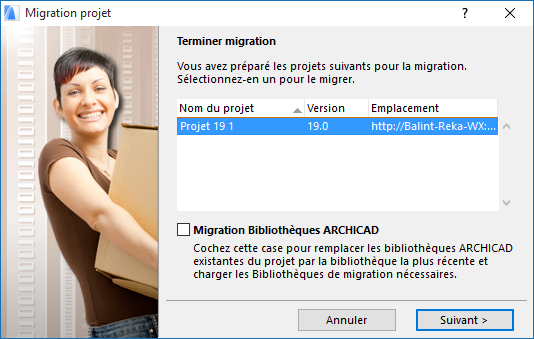
Vous pouvez également cocher la case Migration Bibliothèques ARCHICAD : cela aura l'effet de remplacer les bibliothèques ARCHICAD actuellement utilisées par ce projet par la Bibliothèque ARCHICAD 22 et les bibliothèques de migration nécessaires. (Ces bibliothèques seront téléchargées sur le BIMcloud, si elles ne s'y trouvent pas encore.) Si vous ne cochez pas cette case, vous continuerez d'utiliser les bibliothèques ARCHICAD actuelles avec le projet migré.
4.Cliquez sur Suivant.
5.Dans le dialogue qui apparaît, choisissez un serveur de destination pour le projet.
Remarque : Si vous téléchargez vers un BIMcloud : vous disposez d'une option supplémentaire qui consiste à définir le Serveur hôte du projet migré.
Vous devez être connecté à ce serveur et vous devez disposer des droits d'accès appropriés pour ajouter un projet au BIMcloud.
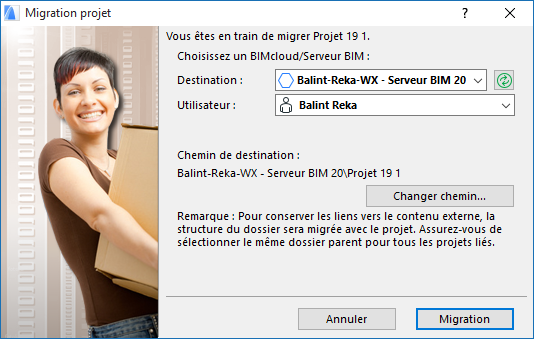
S'il y a un problème avec la connexion au serveur, vous recevrez un message en retour. Cliquez sur le bouton Diagnostic de réseau pour ouvrir le dialogue contenant les détails et de l'aide pour la résolution du problème. (Voir Informations de diagnostic de réseau.)
6.Le contenu du projet sera téléchargé sur le BIMcloud. Les utilisateurs et leurs rôles dans ce projet restent inchangés.
Remarque : Le Journal du projet, les Commentaires et les messages ainsi que les réservations seront supprimés en migrant le projet.
7.La migration terminée, vous pourrez effacer manuellement le projet original dans l'ancien Serveur BIM.
8.Vous avez trois choix possibles pour continuer :
–Rejoindre projet migré
–Quitter le processus de migration
9.Si le projet migré contient des modules liés ou des dessins liés à un projet Teamwork partagé de version ARCHICAD 13-21, vous devez également migrer chacun des projets partagés concernés vers ARCHICAD 22 en suivant à nouveau les étapes précédentes.
•Si les projets source de ces liens/dessins se trouvent sur le même serveur que le projet hôte migré, le projet hôte retrouvera et liera automatiquement les projets source dès qu'ils auront été tous migrés.
•Si les projets source de ces liens/dessins se trouvent sur un serveur différent de celui du projet hôte migré, vous devrez relier manuellement les modules liés et ainsi que les dessins, et ceci dès que tous les projets source auront été migrés.